Како се користи главне функције Адобе Пхотосхоп-а

- 1855
- 265
- Miss Alonzo Murphy
Увођење. Шта је Пхотосхоп и о чему се једе?
Вероватно знате шта је софтвер под гласним именом Адобе Пхотосхоп намењен. Ово није само пријава за уређивање слика - Пхотосхоп је огромна платформа за идеје и креативност у вези са сликама, фотографијама и цртежима. Овде не можете само да мењате постојеће датотеке, већ и креирате потпуно нови и јединствени производ.

Добродошли у Адобе Пхотосхоп!
Заиста, Пхотосхоп користи готово сви дизајнери: од једноставних образаца на задовољство у потпуности испорука илустрација књига, игара и других производа. На радост корисника, програмери непрестано побољшавају програм, додајући нове функције и могућности на њега. Стога је важно пратити ажурирања која производи Адобе. Сада, након кратког излета, сазнајмо како да користим Пхотосхоп.
Где да добијете програм?
Можете да преузмете електронску верзију софтвера на званичној веб страници Адобе на страници за преузимање ХТТПС: // Цреативе.Адобе.ЦОМ / РУ / РУ / ПРОИЗВОДИ / ДОВНЛОАД / ПХОТОСХОП?Промоиди = 61пм825и & мв = Отер. Овде се прво морате регистровати у систему Адоду-а за Адобеид. Затим попуните поља која страница за преузимање нуди и након уношења система преузмите инсталациону датотеку и прођите кроз поступак инсталације. Важно је напоменути да првих 30 дана можете бесплатно користити своју копију апликације. Након тога, тестирајући производ, бићете позвани да купите лиценцу.

Програмер пружа неколико опција за коришћење програма
Адобе својим корисницима нуди прилично прихватљиве цене за своје производе. Дакле, можете да купите Пхотосхоп на одређену цену месечно, односно претплатом. Предлаже се иста опција за ЦреатевеЦлоуд Кит, која укључује неколико Адобе програма. Трошкови и састав Комплета увек треба да се одређују на званичној веб страници, јер се могу променити. Такође имајте на уму да систем има посебне услове за студенте и наставнике, као и корпоративне клијенте. Дакле, можете да сачувате пристојни износ када користите Адобе Сервицес.
Прво покретање програма
Након инсталације, требало би да започнете апликацију са етикете креиране на радној површини. На првом отварању појавиће се прозор са опис програма и обавештења о почетку теста 30-дневног периода. Кликните на "Покрените пробни период" и сачекајте док се програм не отвори. Сада идемо директно на то како да радимо у Пхотосхопу.
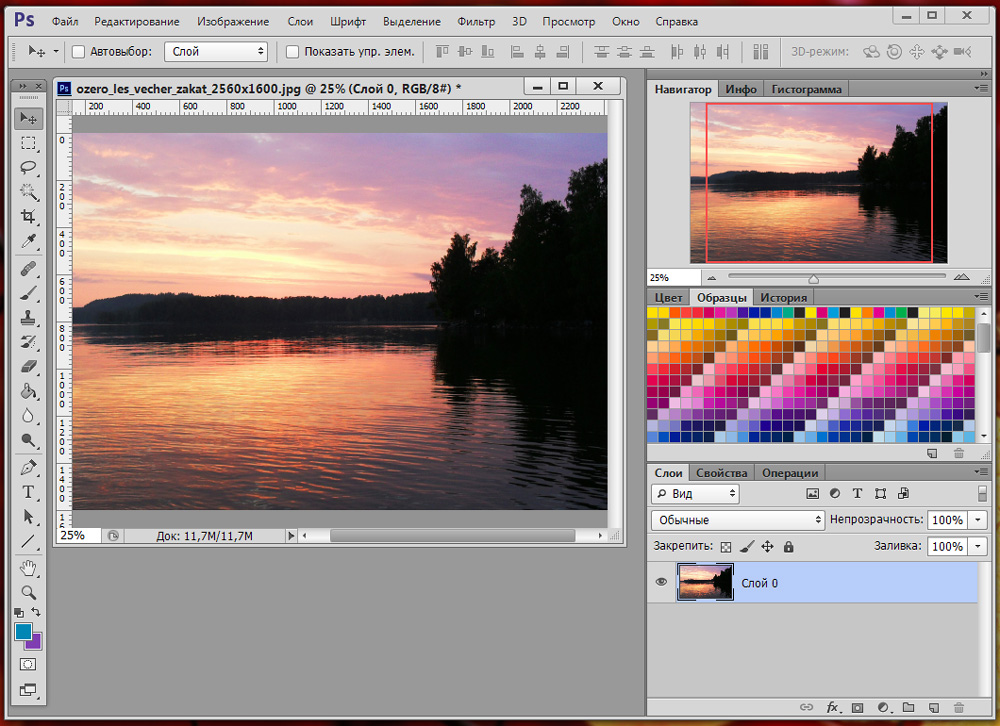
Радно подручје је врло згодно и можете је конфигурирати за себе
Главни мени Пхотосхопа
На врху је главни мени са следећим тачкама:
- Досије. Овде можете извршити све операције да бисте сачували датотеку, креирајте нове, штампање фотографија, увоз.
- Уређивање. Како се име подразумева у овом тренутку, постоје алати за промену различитих врста поставки, које су огроман број. На пример, овде можете променити подешавања боја. Одмах се налази функција "корак назад", која одговара на ваше питање о томе како отказати акцију у Пхотосхопу.
- Слика. Постоје такви параметри као корекција слика слика, обрезивање, ротације, особља и много више.
- Слојеви. Генерално, ако датотека за уређивање садржи много различитих елемената, тада се свака од њих направи на посебном слоју. На пример, ако поставите текст на врх слике, онда се аутоматски креира на новом слоју. Налазе се с десне стране. Горња тачка менија "слојеви" контролишу сва подешавања у вези са питањем у вези са дискусијама на слојевима. Овде можете да креирате нови, избришите постојеће, додајте ефекте на њега и тако даље.
- Текст. Од имена је јасно шта је тачно регулисано овим картицама. Све операције на додатном текстуалном пољу контролишу се у овом ставу.
- Избор. Овде можете разликовати разне предмете (на пример, слојеве). Такође је важно то знати како би се проучили како да радите у Пхотосхоп ЦС6.
- Филтер. Сви филтери и ефекти попут замагљивања, изобличења и других се налазе овде. Такође можете пронаћи и друге филтере на Интернету притиском на одговарајући мени "Филтер".
- 3д. Овде можете да конфигуришете 3Д слојеве и сцене за фотографију или било коју другу слику.
- Мени за гледање има све параметре приказивања информација на екрану: овде имате емисију помоћних елемената (мрежа, владара и других) и постављање водича.
- "Прозор" вам омогућава да додате нове плоче у радну површину. На пример, ако вам је потребан хистограм, онда само требате да ставите кутију у близини одговарајуће ставке менија "прозор" ".
- Па, последња тачка "Помоћ". Овде се налазе све информације о производу, Центра за подршку, као и картицу Адобеид улаз за добијање додатних функција налазе се овде.
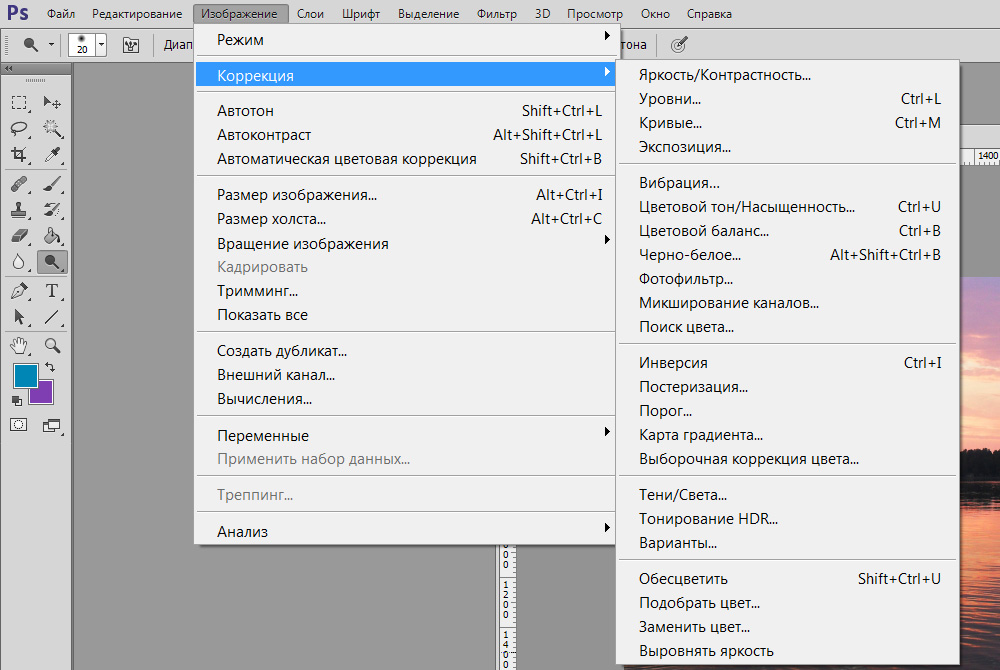
Приступ главним функцијама врши се кроз хијерархију менија
Алатна трака
Следеће које видите испод главног менија је поље са поставкама алата који је тренутно изабран. Ови алати се налазе на левој табли. Погледајмо сваког од њих. Заграде означавају дугме за брзи приступ функцији (сва слова енглеског). Такође се такође описују додатне могућности када притиснете десни тастер миша.
- Кретање (в). Омогућава вам да померите наменски објект или подручје у било којем правцу. Такође, с тим можете да преврнете овај објект, ротирате, размишљајте.
- Правокутни подручје (м). Истакнути у облику правоугаоника. Такође се можете разликовати у облику овалних, хоризонталних и вертикалних линија.
- Лассо (Л). Такође је алат за издавање ослобађања. Можете бирати међу уобичајеним ласовим, директним и магнетним ласовима.
- Чаробни штапић (В). Наглашава регион у посебном оквиру. Такође је брза избор.
- Оквир (ц). Кадрирање оштећења. Постоје и сечење, брига о перспективи и ослобађање фрагмента.
- Пипот (и). Препознаје боју приликом притиска на фотографију (пиксела коју сте погодили). Ту је и владар, коментар, бројач, обојени стандард и 3Д терен.
- Враћање четке (Ј). Такође, постоји тачна верзија алата, закрпа, кретање узимајући у обзир садржај и алат који вам омогућава да уклоните ефекат црвених очију.
- Четка (б). Омогућује вам цртање на врху фотографије или вам можете помоћи приликом креирања нове слике. Има прилично флексибилна подешавања. Поред четкице, оловка, овде су представљене комбинације мешавине и боја и боје.
- Печат и печат узорка.
- Архива четка (И).
- Ластик (е) брише подручје по којем возите. Брисање позадине уклања све, укључујући позадину (то је, иако одржавање позадине у одређеним форматима биће транспарентни).
- Градијент (г) и пуњење попуните одабрани фрагмент бојом или градијент.
- Акција замућења и оштрине инструмената је јасно из њихових имена, док прст покреће подручје као пластично. Можете, на пример, померити обрву више или спустите очи.
- Као и у претходном случају имена инструмената подударају се са њиховим непосредним наменом: класни, тамница и сунђера. Брз приступ њима може се добити кликом на тастатуру слово о.
- Перо (п) у различитим варијацијама налази се испод појачала. Помаже са цртежним, прилагођавањем и другим операцијама извршеним преко слике.
- Даље је алат за додавање текстуалног поља. То је саставни део разумевања како користити Адобе Пхотосхоп.
- Дестилација круга (а).
- Алат са различитим фигурама омогућава вам да додате предмет било којег облика који је доступан у програму Прикупљање програма на новом или постојећем слоју.
- Следеће је "рука" која омогућава померање фотографије. На пример, ако сте повећали зумирање и желите да измените слику у тако блиском облику, а затим за транзицију, на пример, овај алат ће вам помоћи од једног ока у другу.
- Лупа повећава зумирање на фотографију.
- Два квадрата са црним и белим бојама су тренутно прилагођене. То јест, ако је у најближој квадратно црвеној боји, тада ће се ручно из тачке бити цртало црвено. Далеки квадрат је одговоран за боју уобичајеног гумице.
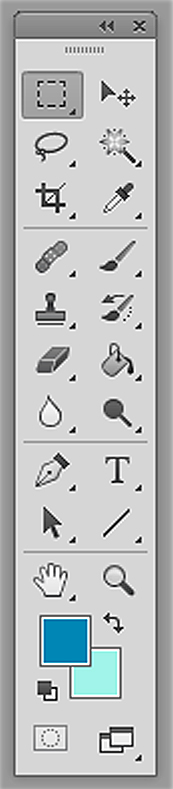
Многи алати садрже запуљености
Као што видите, има пуно алата и прилично је тешко проучити све одједном. Према томе, покушајте да посветите неко време свакога од њих. Тада ћете знати како да радите са Пхотосхоп ЦС6, на пример.
Право подручје програма
Ово подручје радног простора регулисано је помоћу посебне картице, где подразумевана ствар каже "основни рад". Биће палета боја, поље са корекцијом и стиловима, као и прозор са слојевима, каналима и контурама. Можете да промените окружење у простор за фотографију, цртеж, кретање и друга подешавања.
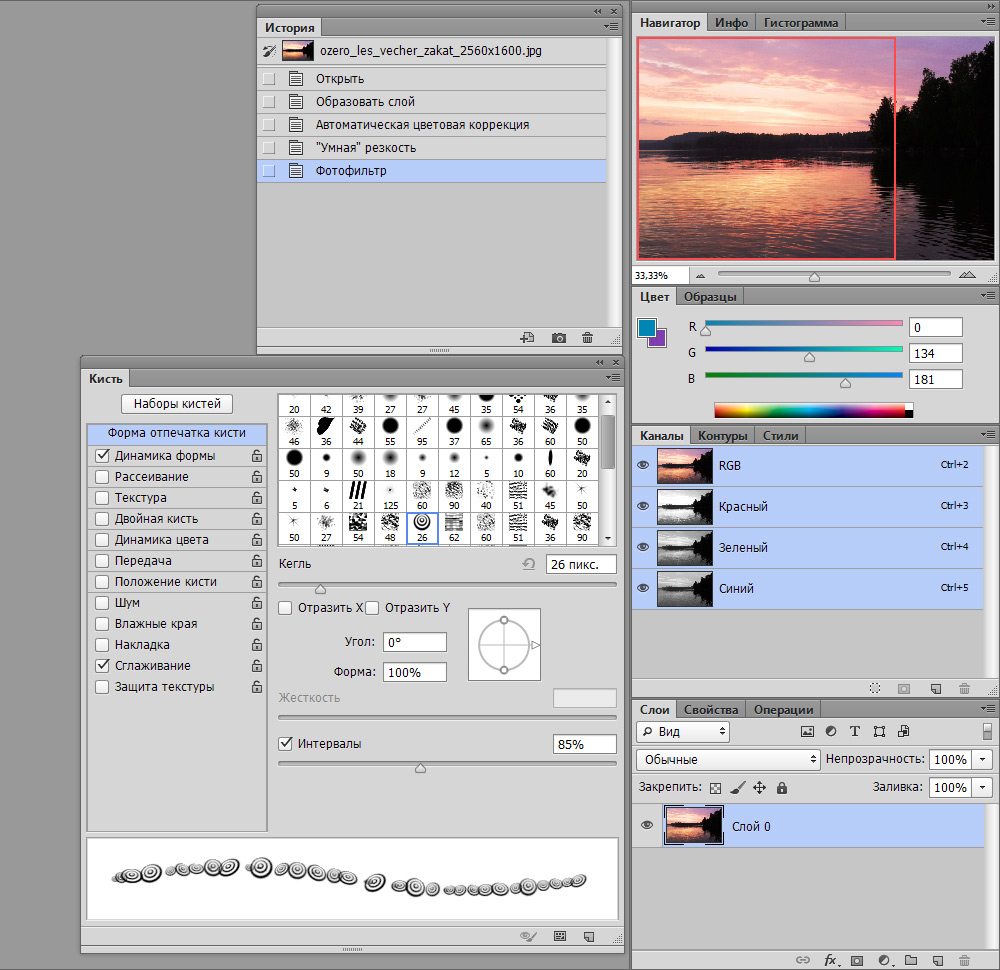
Додатни панели за посао
Резултати
Сада знате како радити у Пхотосхопу и проучавали главне програмске алате. И од овог тренутка можете у потпуности користити различита упутства на Интернету, која описује многе занимљиве лекције за стварање невероватних ефеката. Од сада ће ваша фантазија радити за вас, а све ваше идеје ће наћи њихову примену. Поделите свој први рад у коментарима. Плодни посао, драги пријатељи!

